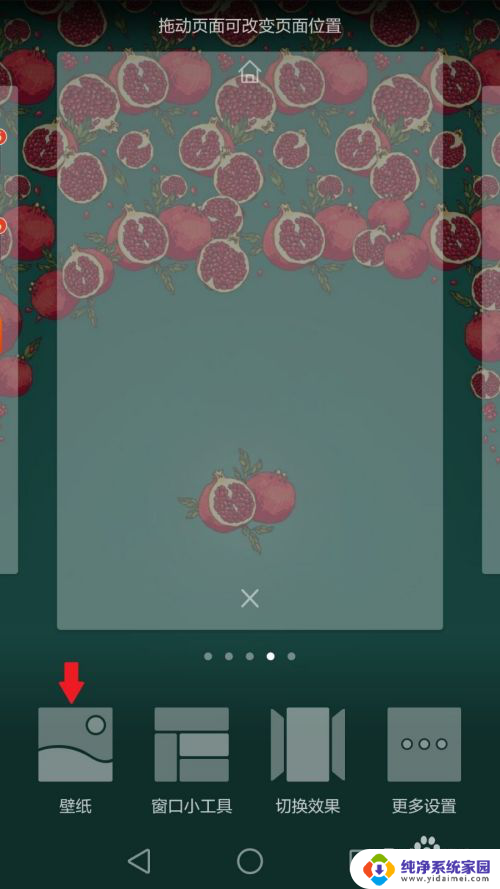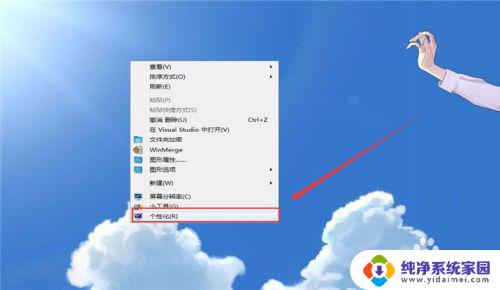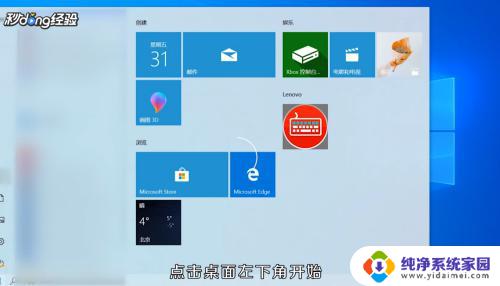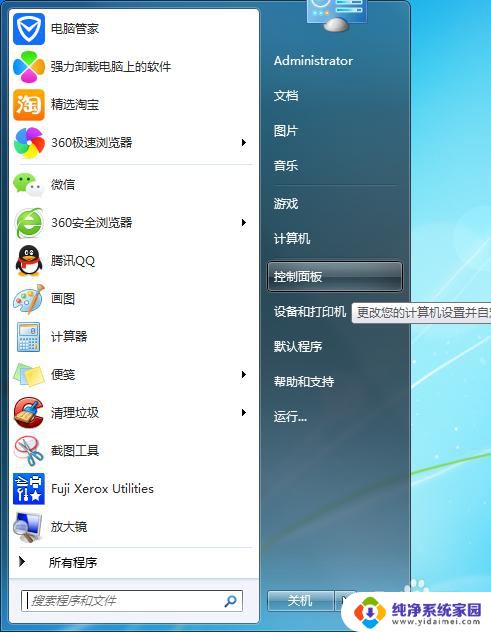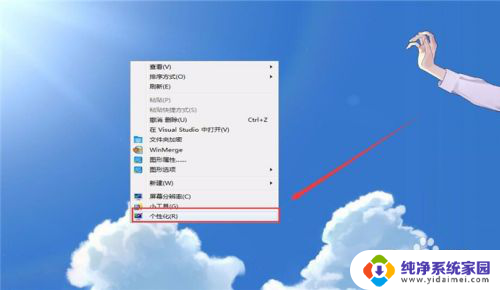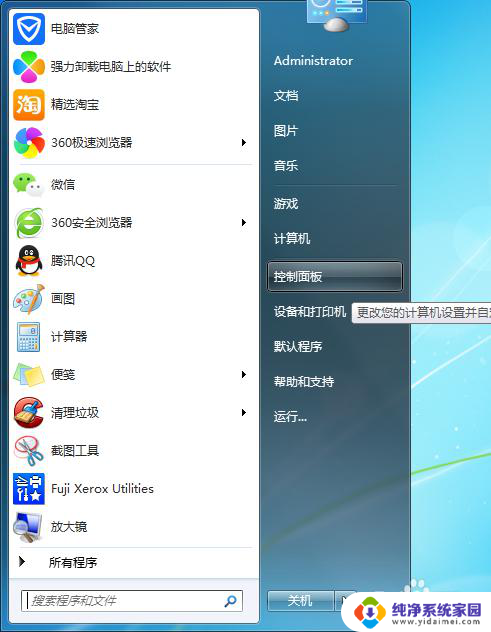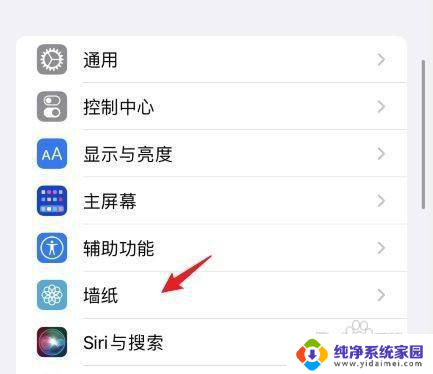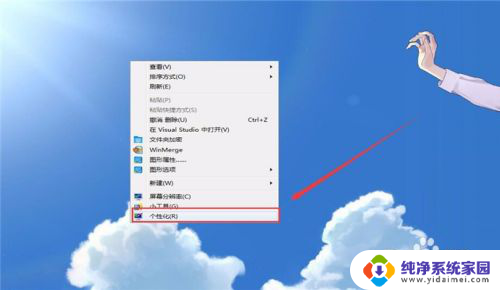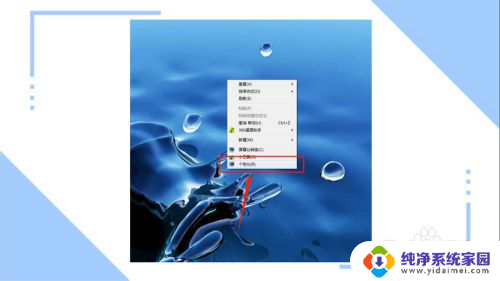wps电脑屏保壁纸在哪里设置 WPS锁屏壁纸设置方法
更新时间:2024-01-24 17:54:29作者:xiaoliu
在使用WPS电脑软件时,我们经常会遇到需要设置屏保壁纸或锁屏壁纸的情况,有些人可能会对于在WPS软件中如何设置屏保壁纸或锁屏壁纸感到困惑。不用担心本文将介绍WPS电脑屏保壁纸和锁屏壁纸设置的方法,帮助大家轻松解决这个问题。无论你是希望在休息时看到美丽的屏保壁纸,还是想要个性化自己的锁屏壁纸,本文都会为你提供详细的步骤和操作指导。让我们一起来探索WPS电脑软件中如何设置屏保壁纸和锁屏壁纸吧!
具体步骤:
1点击左上角的“WPS蓝色图标”,找到“应用中心”。点击右侧的“更多”选项。 2在更多的弹出框里点击“WPS画报”,点击新弹出的展示框里左侧的“画报设置”。
2在更多的弹出框里点击“WPS画报”,点击新弹出的展示框里左侧的“画报设置”。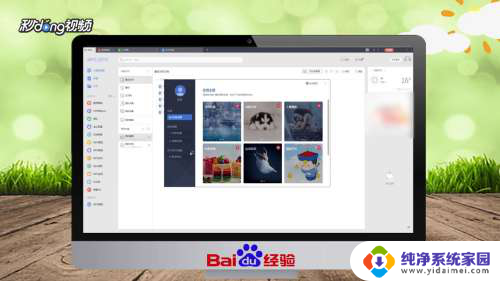 3开启画报功能选项,勾选“开启WPS壁纸功能”即可设置WPS锁屏壁纸。
3开启画报功能选项,勾选“开启WPS壁纸功能”即可设置WPS锁屏壁纸。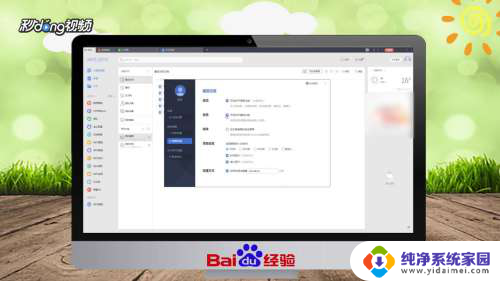 4总结如下。
4总结如下。
以上就是wps电脑屏保壁纸在哪里设置的全部内容,如果遇到这种情况,你可以按照以上步骤进行解决,非常简单快速。